WhatsApp non ha certo bisogno di presentazioni. L’app di messaggistica per smartphone ha raggiunto livelli di popolarità incredibili, al punto da aver superato il miliardo di utenti. Complici le sempre nuove funzionalità accattivanti che ci propone ad ogni aggiornamento. Tra le opzioni che sono state implementate nel tempo su questa applicazione molto apprezzata, troviamo anche quella su come cambiare la suoneria utilizzata. Che si tratti di iPhone, Android e Windows Phone. Di seguito dunque vediamo come cambiare suoneria su WhatsApp.
Come cambiare suoneria su WhatsApp: la premessa
Cambiare suoneria su questa app, personalizzando ad esempio il tono per ogni contatto, può tornare utile soprattutto per sapere in anticipo chi ci ha scritto un messaggio. Così da evitare di visualizzarlo se si tratta di persone poco gradite. Vale poi la pena fare alcune premesse:
- Per attivare le notifiche personalizzate è necessario avere la versione 2.12.5 per iOS e la 2.12.194 per Android (o, ovviamente, le versioni successive).
- Se volete configurare una suoneria diversa per ogni contatto, occorre fare distinzione tra il tono di notifica dei messaggi che corrisponde al tono di avviso di un messaggio. Mentre la modifica della suoneria riguarda le chiamate VoIP.
- L’opzione Suoneria Contatti è stata invece sostituita dalle Notifiche personalizzate.
Non ti piace WhatsApp? Qui ti diciamo Come disattivare WhatsApp su iPhone e Android.
Come cambiare suoneria di WhatsApp su Android
Partendo dal sistema operativo che occupa il 90% dei dispositivi, ossia Android, i passi da seguire sono i seguenti:
- Andare su Impostazioni
- Poi su Notifiche
- Sotto le voci Notifiche messaggi, Notifiche gruppi e Notifiche Chiamate potrete modificare queste opzioni:
- Tono notifiche
- Vibrazione
- Notifica a comparsa (non disponibile per Notifiche Chiamate)
- Luce (non disponibile per Notifiche Chiamate)
- Per cambiare suoneria scegliere il tono notifiche configurando quello desiderato.

Come cambiare suoneria di WhatsApp su iOS:
Passiamo ora agli iPhone, che, ovviamente, hanno una procedura diversa rispetto ad Android ed è la seguente:
- Andare su Impostazioni
- Poi su Notifiche
- Sotto le voci Notifiche messaggi, Notifiche gruppi e Chiamate WhatsApp impostare su On il flag Mostra notifiche (è attivo per default)
- Potete ora cambiare suoneria con le opzioni:
- Suoni (per chat singole e di gruppo)
- Suoneria (per le chiamate)
- Andare su Notifiche In-app e poi impostare su On il flag Suoni per attivare il suono delle notifiche a comparsa.
Ecco, infine, Come inviare GIF su WhatsApp: guida iPhone e Android.
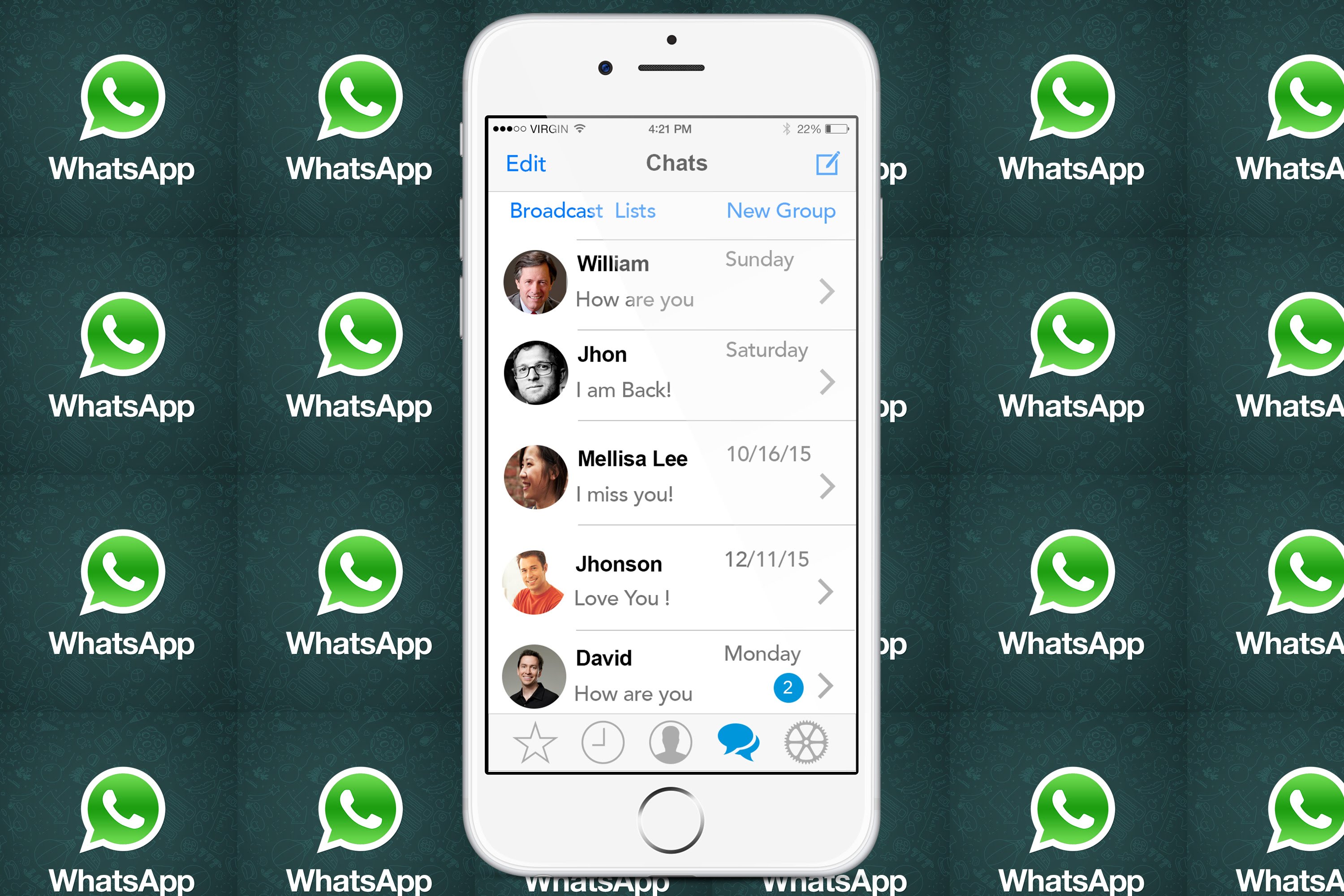
Come cambiare suoneria di WhatsApp su Windows Phone
Infine, citiamo la procedura per i Windows Phone. I quali, seppur si trovano in percentuali molto ridotte sul mercato, hanno comunque diritto ad essere annoverati:
- Andare su Impostazioni
- Poi su Notifica
- E’ possibile modificare la suoneria per tutte le sue funzioni

Semplice tutto sommato, non vi pare? Pronti a sbizzarrirvi con i toni su WhatsApp?